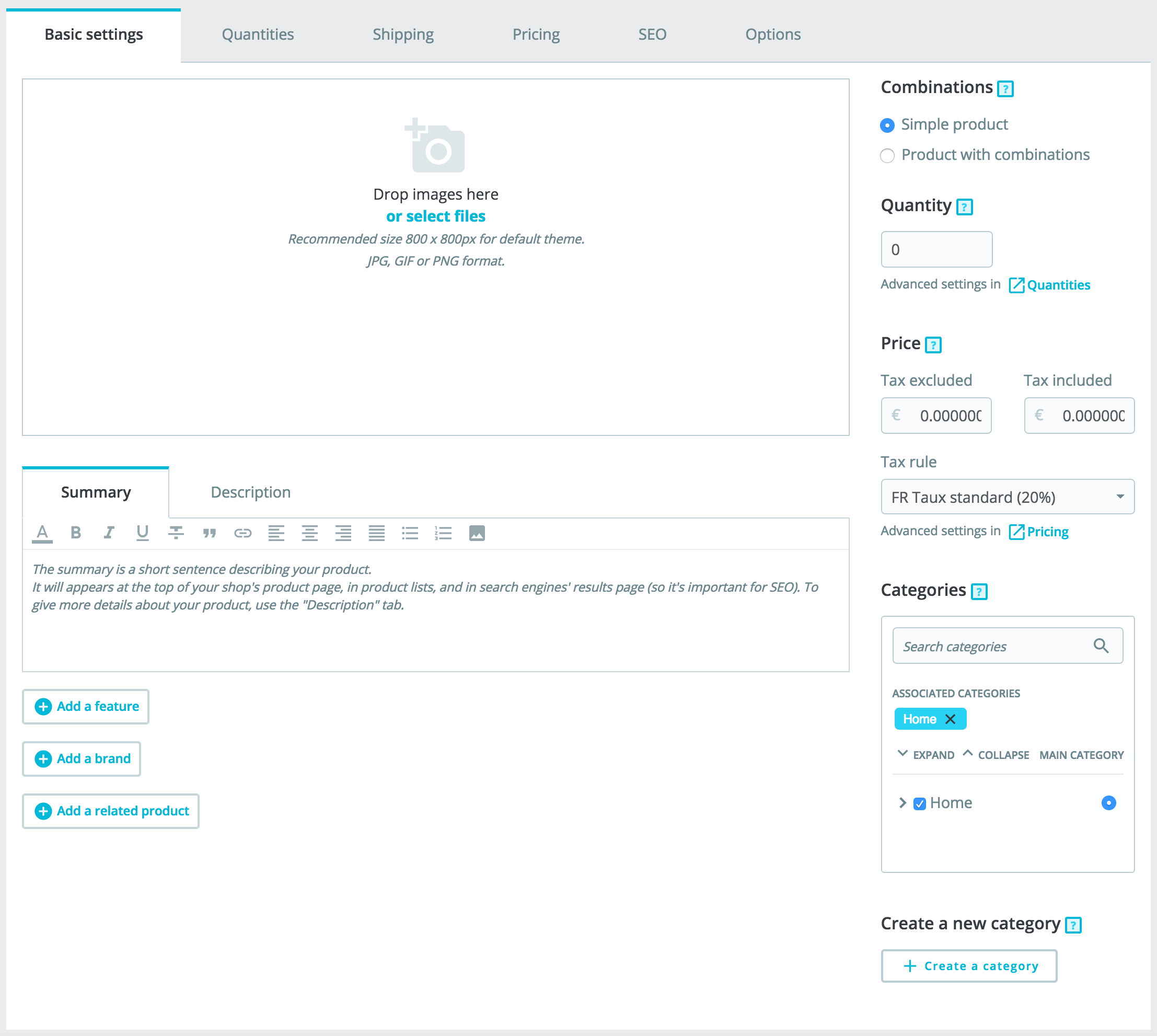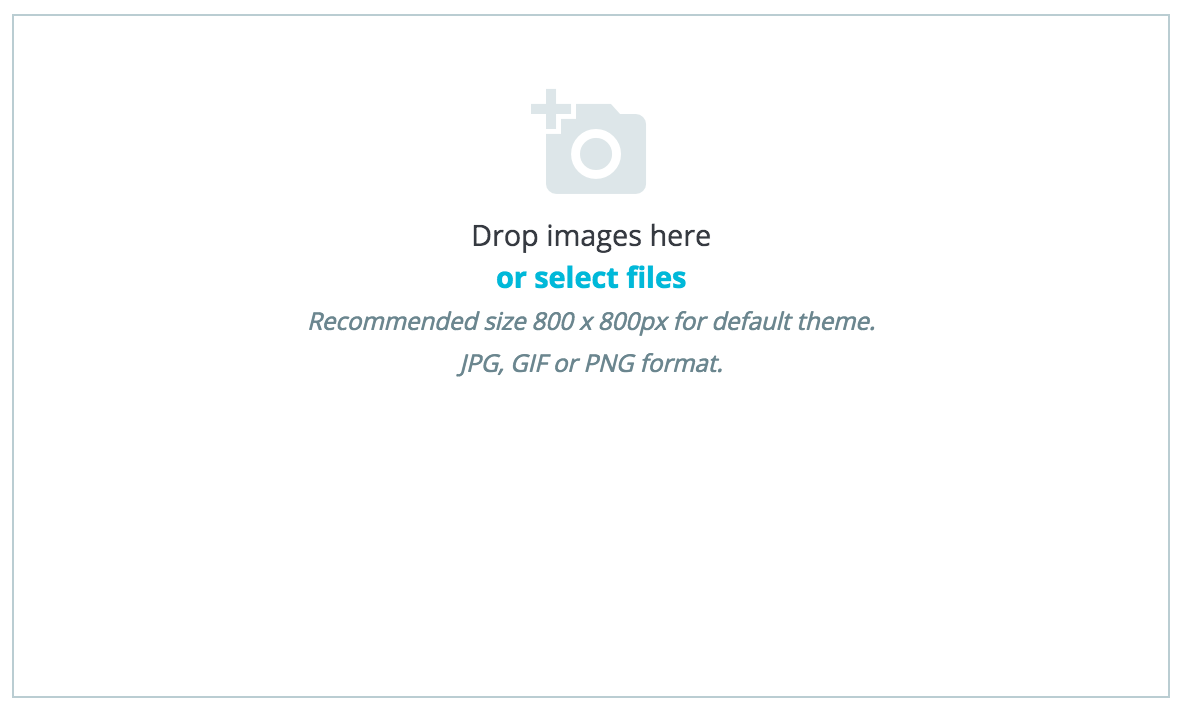...
Raccourcis clavier
Certains raccourcis clavier ont été ajoutés dans PrestaShop 1.7. Ils vous permettent de gagner du temps lorsque vous créez plusieurs produits d'affilée. Le comportement est le même que celui décrit ci-dessus et il s'applique aux options suivantes :
- Accéder au catalogue : CTRL+Q
- Enregistrer : CTRL+S
- Ajouter un produit : CTRL+P
- Dupliquer : CTRL+D
Remplir les informations globales sur le produit
Le premier onglet contient les informations de base sur le produit.
...
La première ligne est essentielle : indiquez si le produit est un pack (une déclinaison d'au moins deux produits existants), un produit dématérialisé (fichier téléchargeable, service, etc.), ou tout simplement un produit normal, envoyé par transporteur. Pour le moment, nous ne parlerons que de la première de ces trois options, et traiterons des packs et produits dématérialisés dans leurs propres sections de ce chapitre.
Créer un produit
Paramètres de base
L'onglet "Paramètres de base" contient les principales options requises pour créer un produit de base : quelques clics suffisent pour créer un produit. Vous pouvez accéder à d'autres onglets pour ajouter des éléments à votre produit.
Images
La section Images est située dans la partie supérieure gauche de l'onglet "Paramètres de base". Elle permet de charger toutes les images relatives au produit, y compris l'ensemble de ses déclinaisons (couleur, taille, forme, etc.).
Pour ajouter une ou plusieurs images à votre produit :
Faites glisser vos images directement à partir de votre dossier ou cliquez sur "sélectionner des fichiers" (ou n'importe où dans la section Images) pour rechercher et ouvrir le dossier contenant vos images. Vous pouvez sélecteionner autant d'images que nécessaire en maintenant la touche Ctril appuyée en sélectionnant les fichiers ou effectuer votre sélection manuellement. La taille maximale par défaut pour une image est définie par PrestaShop en fonction des paramètres PHP de votre serveur. Vous pouvez diminuer la taille dans la section Images du produit de la page de préférences des Images.
| Info |
|---|
Il y a de nombreuses autres options liées aux produits dans la page "Produits" du menu "Préférences" :
Il faut vraiment vous assurer que ces réglages globaux correspondent à vos attentes. |
...
Du côté du client
Une fois que le produit a ses propriétés personnalisables de configurées, sa page sur la boutique affiche un nouvel onglet, à côté de l'onglet "Plus d'info" : "Personnalisation".
Le client doit choisir le ou les fichier(s) et/ou ajouter du texte et les enregistrer avant d'ajouter le produit dans son panier.
Les images personnalisées et les textes apparaîtront dans le panier final.
Le reste du processus de commande se déroule comme d'habitude.
Du côté du marchand
Une fois que la commande a été validée par le client, le marchand reçoit une notification de la commande dans son back-office.
Il peut ensuite parcourir la commande, qui indiquera les images et textes dans la liste de produits, pour chaque produit. Le marchand n'a ensuite plus qu'à télécharger les images (simplement en cliquant sur l'image dans la commande) ou copier/coller le texte et les utiliser dans son outil de personnalisation.
Le reste du processus de commande et de livraison se déroule comme d'habitude.
...